Introducción
En entornos de TI, el monitoreo es esencial para anticipar fallas, optimizar recursos y garantizar la continuidad del negocio. Zabbix 7 es la última versión estable recomendada por la comunidad oficial y ofrece un sistema robusto para supervisar servidores, dispositivos de red, servicios y aplicaciones en tiempo real. Instalarlo en Ubuntu es una de las formas más seguras y rápidas de comenzar gracias a su compatibilidad y soporte a largo plazo.
En esta guía te explico cómo instalar Zabbix 7 en Ubuntu (versión recomendada: Ubuntu 22.04 LTS) y te comparto un tip práctico que hará tu vida como administrador mucho más fácil.
1. Preparar el servidor
Antes de comenzar:
- Asegúrate de tener un servidor con Ubuntu Server 22.04 LTS actualizado.
- Aplica actualizaciones básicas:
# sudo apt update && sudo apt upgrade -y
# - Verifica que tengas privilegios de administrador (usuario con
sudo).
2. Instalar dependencias necesarias
Zabbix requiere un motor de base de datos, servidor web y PHP. Vamos a instalar Apache, MySQL y PHP:
# sudo apt install apache2 mysql-server php libapache2-mod-php php-mysql -y
# Configura MySQL para que arranque seguro:
# sudo mysql_secure_installation
# 3. Agregar el repositorio oficial de Zabbix 7
Zabbix recomienda siempre usar sus repositorios oficiales para asegurar compatibilidad y actualizaciones.
# wget https://repo.zabbix.com/zabbix/7.0/ubuntu/pool/main/z/zabbix-release/zabbix-release_7.0-1+ubuntu22.04_all.deb
# sudo dpkg -i zabbix-release_7.0-1+ubuntu22.04_all.deb
# sudo apt update
# 4. Instalar Zabbix Server, Frontend y Agente
Con el repositorio agregado, instalamos los paquetes:
# sudo apt install zabbix-server-mysql zabbix-frontend-php zabbix-apache-conf zabbix-sql-scripts zabbix-agent -y
# 5. Configurar la base de datos
- Accede a MySQL:
# sudo mysql -u root -p
# - Crea la base de datos y el usuario:
# CREATE DATABASE zabbix CHARACTER SET utf8mb4 COLLATE utf8mb4_bin;
# CREATE USER 'zabbix'@'localhost' IDENTIFIED BY 'TuPasswordSegura';
# GRANT ALL PRIVILEGES ON zabbix.* TO 'zabbix'@'localhost';
# FLUSH PRIVILEGES;
# EXIT;
# - Importa el esquema de base de datos:
# zcat /usr/share/zabbix-sql-scripts/mysql/server.sql.gz | mysql -uzabbix -p zabbix
# 6. Configurar el servidor de Zabbix
Edita el archivo principal de configuración:
# sudo nano /etc/zabbix/zabbix_server.conf
# Busca la línea:
# DBPassword=
# Y agrega la contraseña que definiste:
# DBPassword=TuPasswordSegura
# 7. Arrancar los servicios
Activa y arranca Zabbix junto con Apache y el agente:
# sudo systemctl restart zabbix-server zabbix-agent apache2
# sudo systemctl enable zabbix-server zabbix-agent apache2
# 8. Configuración vía navegador
- Abre tu navegador en:
http://TU_SERVIDOR/zabbix - Sigue el asistente de instalación web.
- Ingresa usuario y contraseña por defecto:
- Usuario:
Admin - Contraseña:
zabbix
- Usuario:
Tip práctico
Una vez dentro, crea un usuario adicional con permisos de solo lectura para compartir métricas con tu equipo sin exponer la cuenta de administrador. Esto facilita la colaboración y evita errores accidentales.
Conclusión
Instalar Zabbix 7 en Ubuntu 22.04 LTS es un proceso directo cuando se siguen los pasos adecuados. Con esta configuración tendrás un entorno listo para empezar a monitorear tu infraestructura y reaccionar antes de que los problemas afecten tus operaciones.
El siguiente paso es explorar las plantillas preconfiguradas que Zabbix ofrece y comenzar a agregar tus primeros hosts. ¡Con un poco de práctica, convertirás a Zabbix en tu mejor aliado para mantener tu infraestructura bajo control!
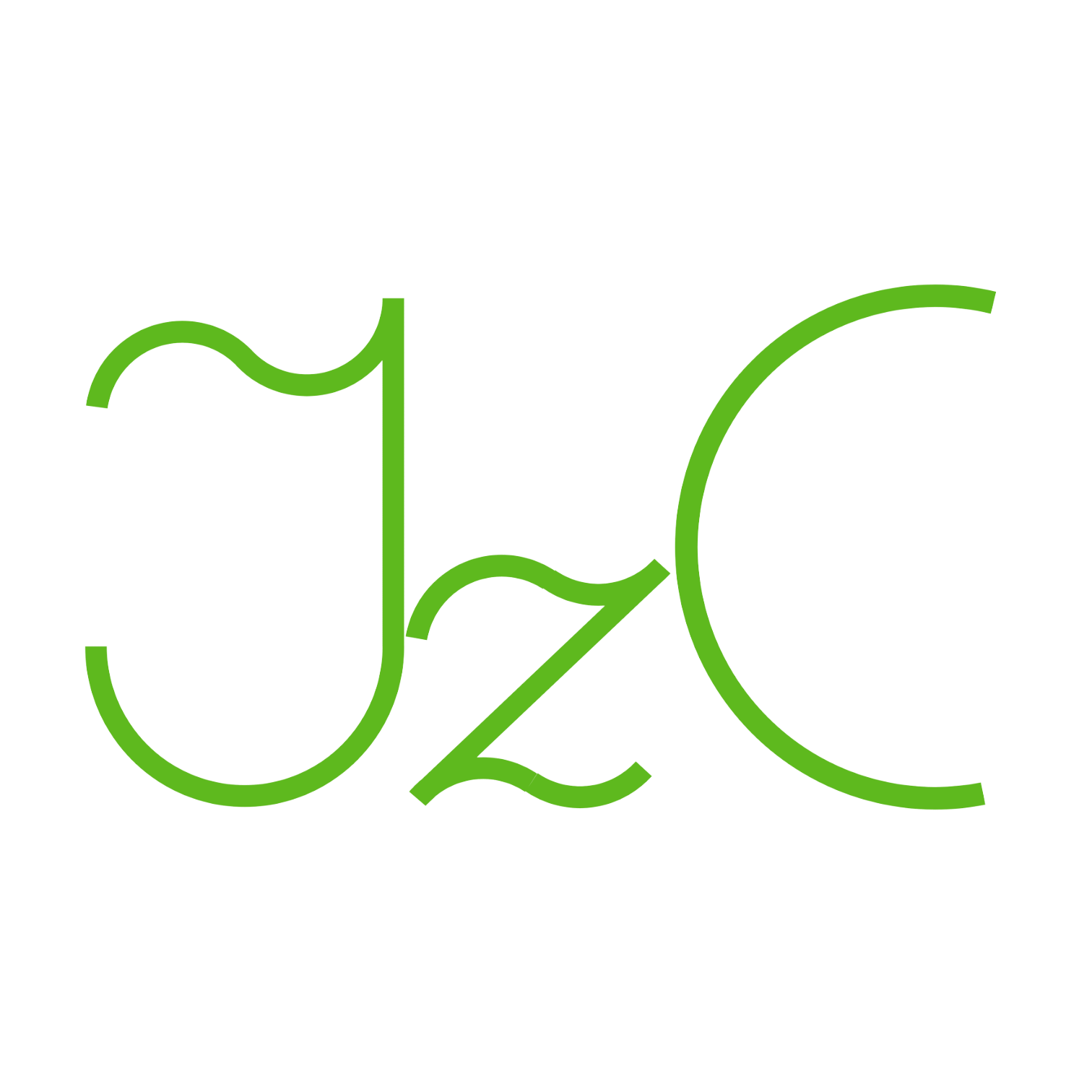


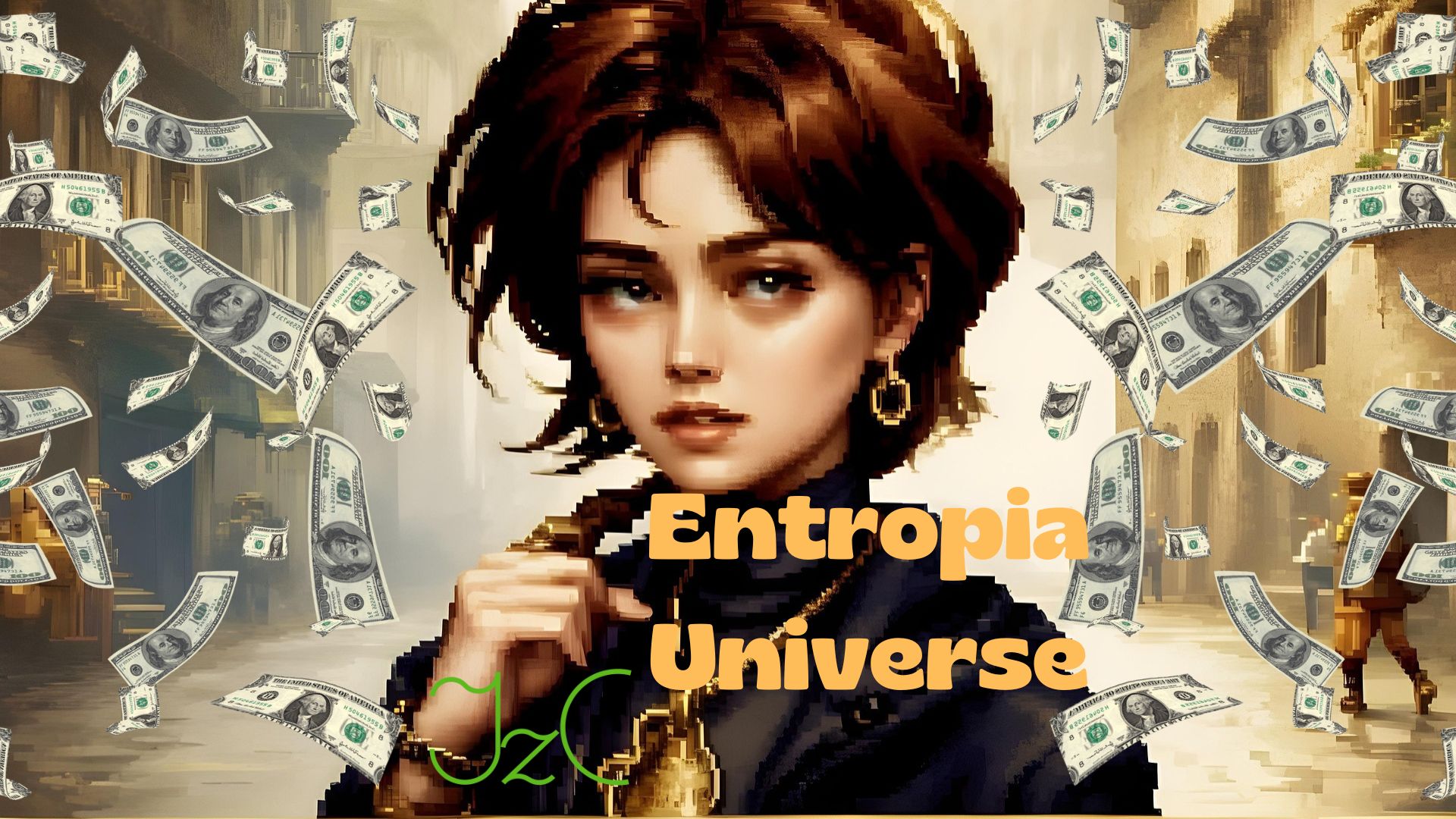

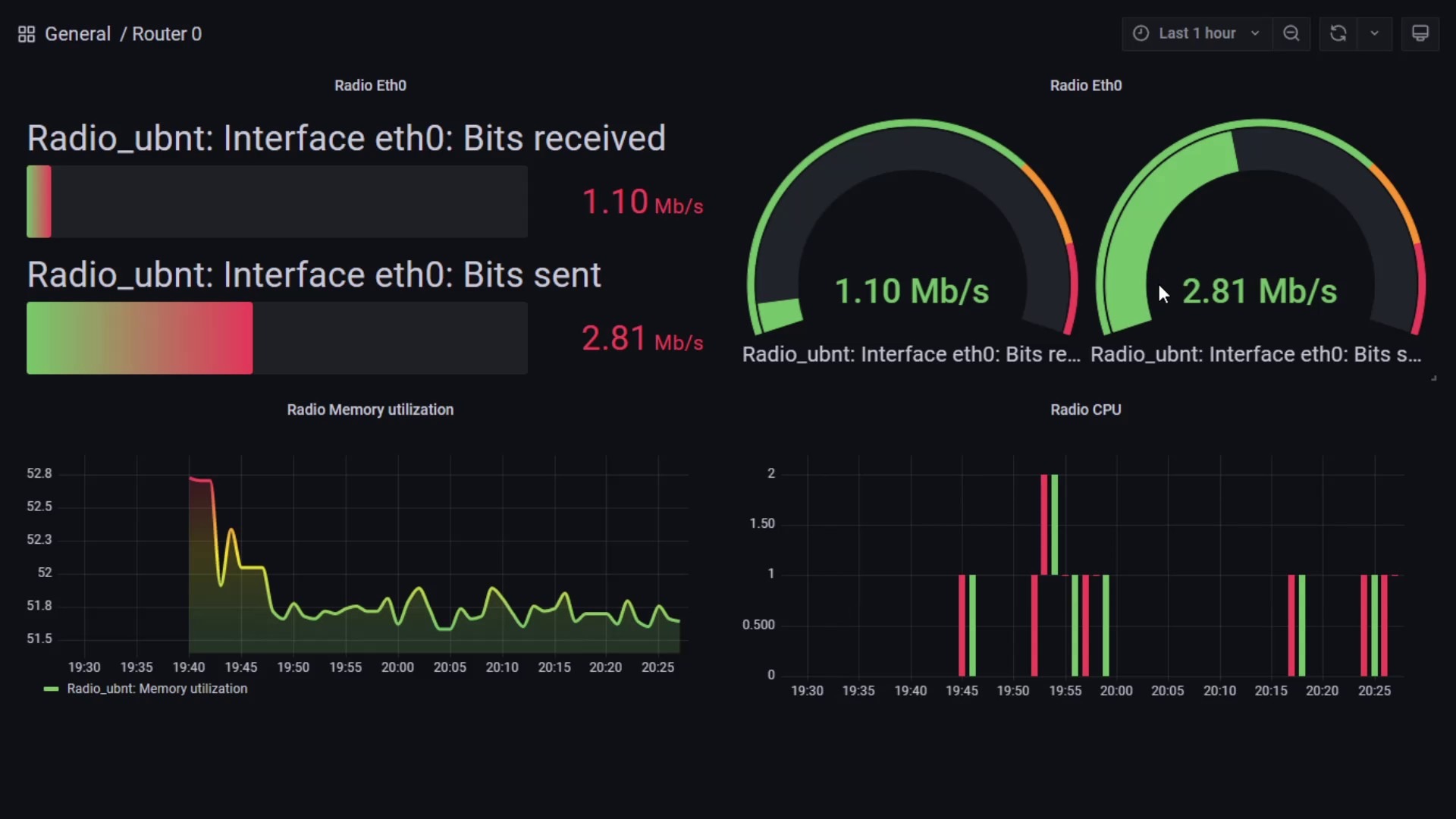








Deja una respuesta